Come modificare la dimensione del carattere in WordPress?
Pubblicato: 2021-09-28Perché dovresti cambiare la dimensione del carattere in WordPress?
È ovvio che la scelta di una dimensione del carattere ragionevole per il tuo post gioca un ruolo importante nell'aiutarti a creare un layout chiaro e ad avere un post ben organizzato. Inoltre, è facile per te creare un sommario per il tuo post basato sui titoli.
Inoltre, puoi utilizzare la dimensione del carattere per evidenziare contenuti speciali sul tuo post e rendere il tuo sito più professionale.
Come modificare la dimensione del carattere in WordPress?
Esistono diversi modi per aiutarti a modificare la dimensione del carattere in WordPress. Innanzitutto, puoi modificare la dimensione del carattere direttamente nell'editor che stai utilizzando. In secondo luogo, se hai una conoscenza di codifica professionale, puoi utilizzare liberamente le regole HTML o CSS per modificare la dimensione del carattere. Infine, gli sviluppatori hanno creato un'ampia gamma di plug-in creativi per aiutarti a modificare la dimensione del carattere senza scrivere una singola riga di codice.
Nel tutorial di oggi, ti insegneremo come modificare la dimensione del carattere utilizzando i modi più semplici. Esaminiamo i seguenti metodi.
Soluzioni
Metodo 1: cambia la dimensione del carattere nell'editor
Opzione 1: utilizzando l'editor dei blocchi (editor Gutenberg)
Per modificare le dimensioni dei caratteri utilizzando l'editor di blocchi, seguiamo i seguenti passaggi:
- Seleziona il post esistente che desideri modificare o inizia con un nuovo post
- Fai clic sul paragrafo che desideri modificare, quindi dai un'occhiata alla barra laterale di destra.
- Basta fare clic sulla casella Dimensione carattere e un elenco di caratteri a discesa tra cui è possibile scegliere facoltativamente.
Inoltre, ti offre anche un'opzione " Personalizzato " che puoi opzionalmente aumentare o diminuire il tipo nella dimensione dei pixel a seconda dei tuoi scopi.
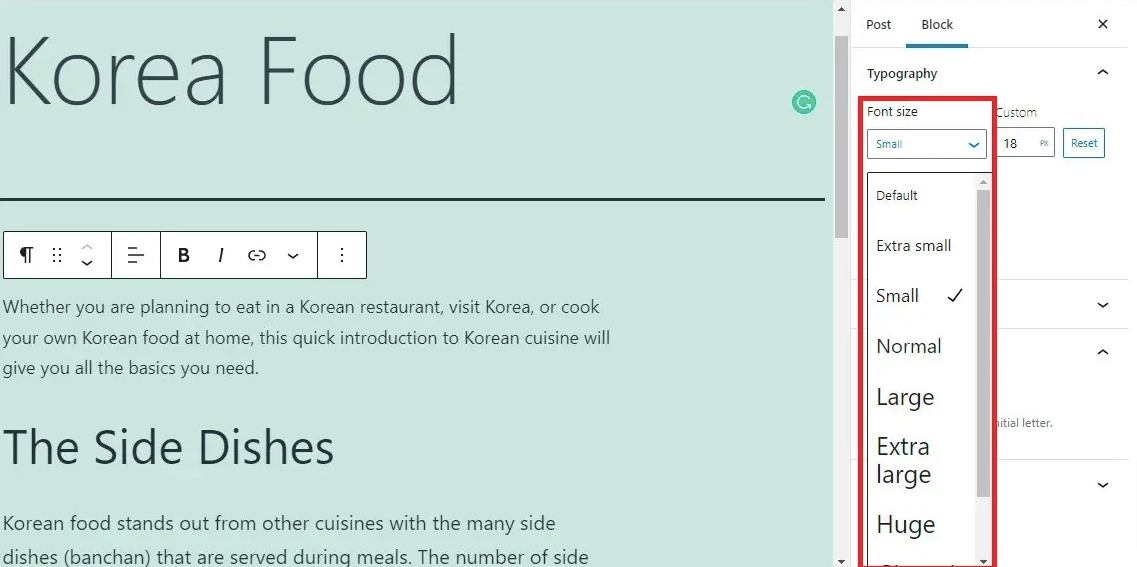
Inoltre, l'editor di Gutenberg ti consente anche di impostare un capolettera grande per visualizzare una grande lettera iniziale del paragrafo scelto. Basta abilitare il pulsante Capolettera.
Nel caso in cui desideri mantenere la dimensione del carattere predefinita, fai semplicemente clic sul pulsante Ripristina per impostarla.
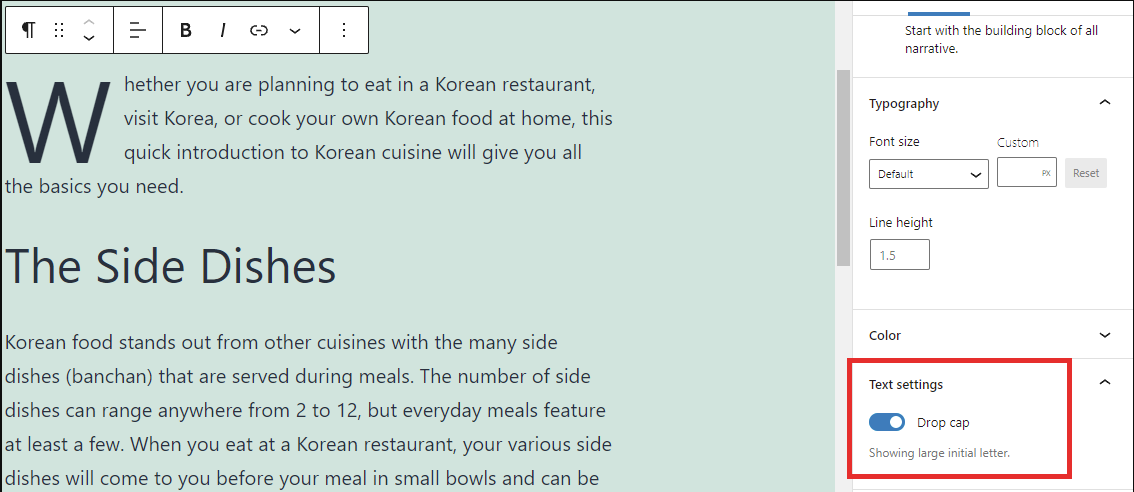
Opzione 2: utilizzando l'editor classico
La modifica della dimensione del carattere nell'Editor classico include i seguenti passaggi:
- Scegli un post disponibile o fai clic su Aggiungi nuovo per iniziare.
- Posiziona il puntatore del mouse sul paragrafo in cui desideri modificare la dimensione del carattere
- Fare clic sull'opzione Paragrafo sulla barra degli strumenti
- Verrà visualizzato un elenco di intestazioni a discesa e puoi sceglierne una per evidenziare il testo.
Inoltre, l'editor classico consente anche di modificare le dimensioni ei colori per le diverse intestazioni utilizzando HTML.
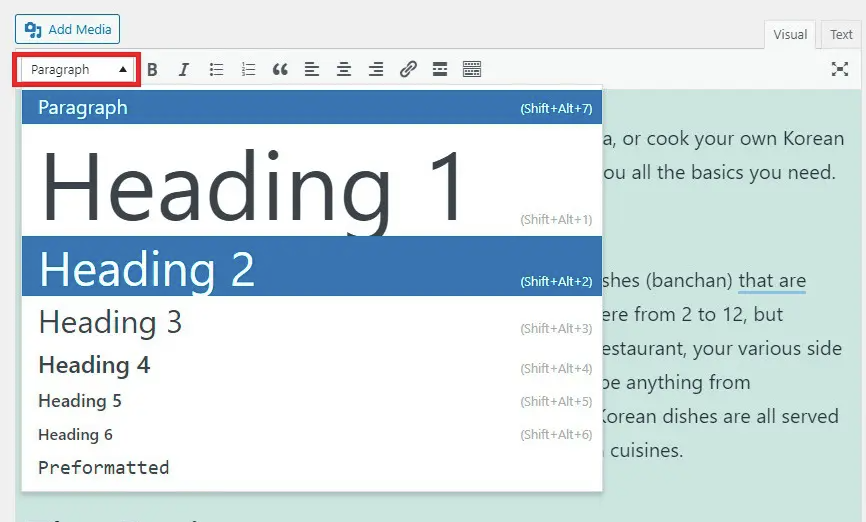
Metodo 2: utilizzo del plug-in Advanced Editor Tools per modificare la dimensione del carattere
Questo strumento era precedentemente chiamato plug-in TinyMCE Advanced. Ha avuto oltre 2 milioni di installazioni attive in tutto il mondo. Quindi, è considerato uno strumento efficiente e prevalente che ti aiuta a cambiare la dimensione del carattere in WordPress. In particolare, questo plugin è totalmente compatibile con l'editor classico e l'editor di Gutenberg. Grazie a ciò, sei certo che funzionano bene con entrambi.
Passaggio 1 : proprio come altri plug-in, in primo luogo, è necessario installare e attivare questo plug-in. Passa a Plugin> Aggiungi nuovo e digita il plug-in Strumenti dell'editor avanzato nella barra di ricerca. E quindi installalo e attivalo rapidamente.
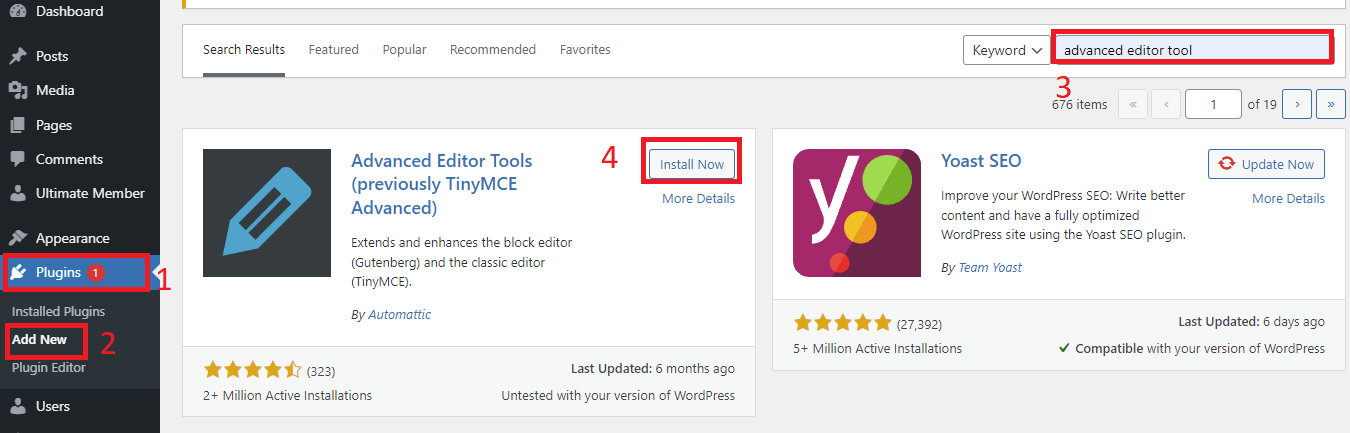
Passaggio 2 : configurare le impostazioni
Basta accedere a impostazioni> Strumento editor avanzato per configurare le impostazioni dell'editor.
Qui puoi vedere che questo plugin offre 2 schede tra cui Block Editor e Classic Editor. Se stai utilizzando l'editor classico, fai clic sulla scheda Editor classico. C'è un pulsante per la dimensione del carattere disponibile nella seconda riga della barra degli strumenti. Ti consente di riordinare questi pulsanti trascinandoli e rilasciandoli nelle barre degli strumenti.
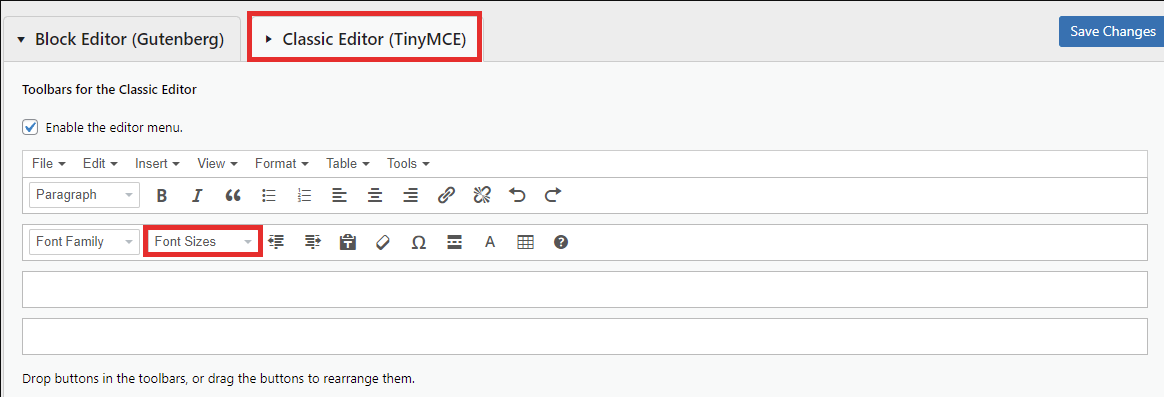
D'altra parte, l'editor Gutenberg è il tuo editor preferito, basta scorrere lo schermo verso il basso. E una galleria di pulsanti creativi include il pulsante Dimensioni carattere mostrato qui. Puoi facoltativamente trascinarlo e aggiungerlo in qualsiasi posizione nelle barre degli strumenti.

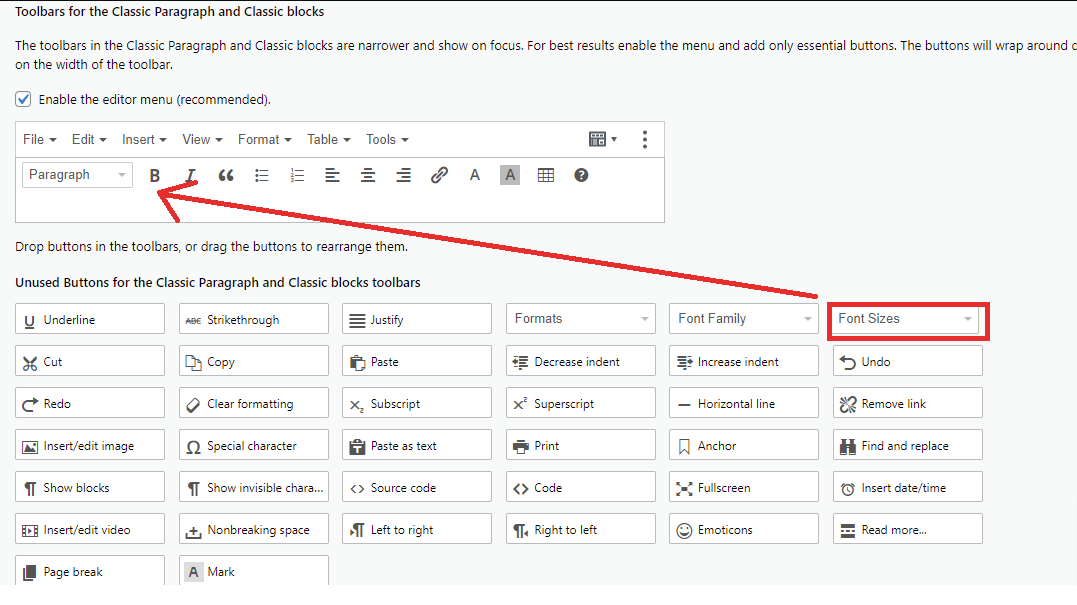
Dopo aver completato tutte le impostazioni, ricorda di fare clic su Salva modifiche prima di passare ai passaggi successivi.
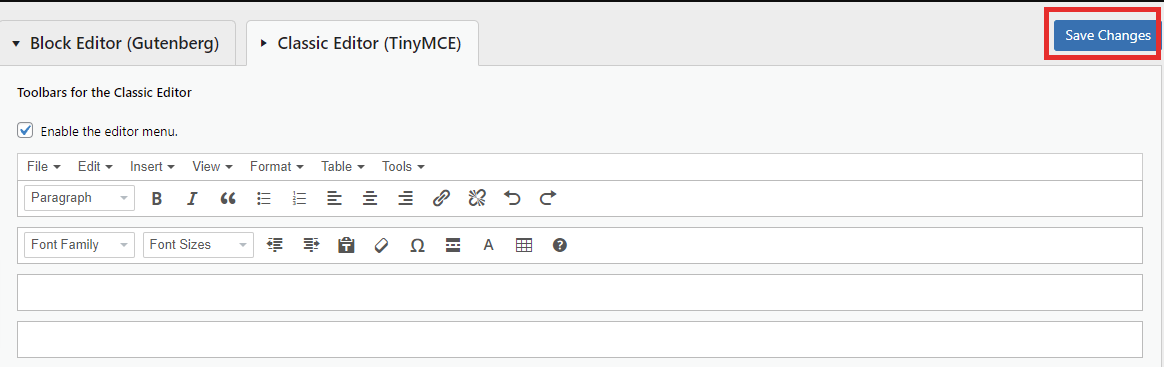
Passaggio 3: modifica la dimensione del carattere in ogni editor
Per vedere come funziona questo pulsante in ogni editor, devi generare un nuovo post o modificare un post esistente.
Nell'editor classico , puoi visualizzare un insieme di dimensioni dei caratteri a discesa sulla barra degli strumenti. Pertanto, puoi opzionalmente selezionare una dimensione del carattere adatta per il tuo paragrafo.
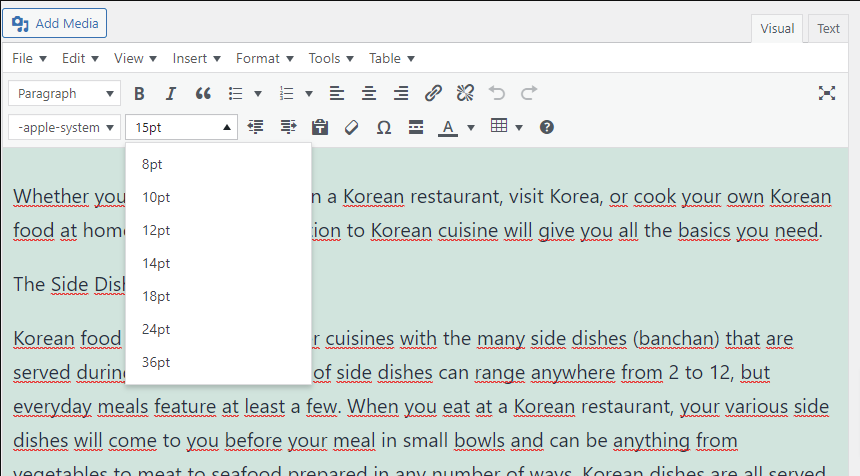
Nell'editor dei blocchi, inserisci semplicemente un blocco di paragrafo classico per iniziare a inserire i tuoi contenuti.
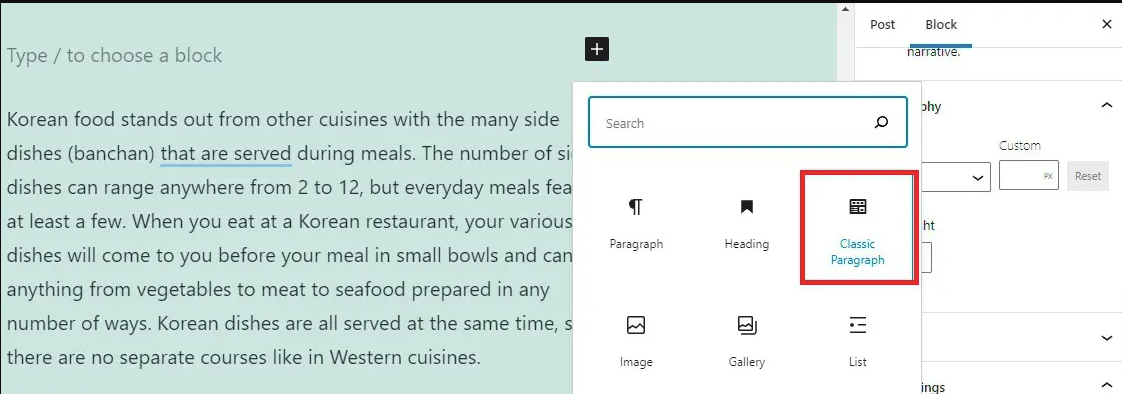
Diamo un'occhiata a molte dimensioni dei caratteri a discesa visualizzate sulla barra degli strumenti dell'editor visivo nel blocco Paragrafo classico. Non è difficile per te generare molti paragrafi con diverse dimensioni dei caratteri. Tuttavia, ci sono alcune limitazioni che non puoi personalizzare facoltativamente la dimensione del carattere che desideri come nell'editor di blocchi di WordPress.
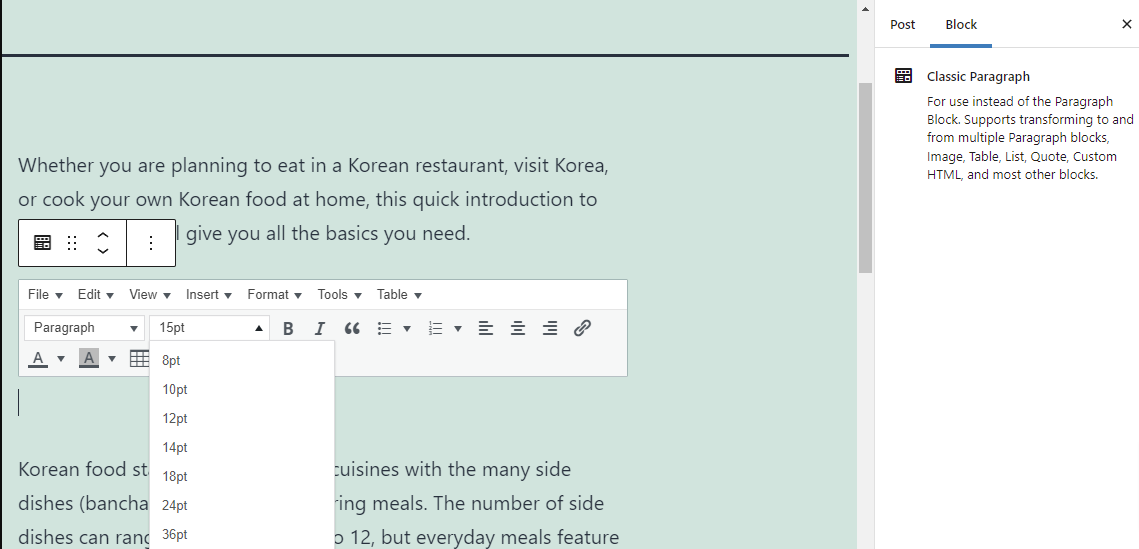
Metodo 3: utilizzo dei CSS
Mentre i metodi di cui sopra sono adatti ai principianti, in questo modo è necessario avere un po' di conoscenza del codice.
Tuttavia, uno degli utili vantaggi di questo modo è che puoi modificare la dimensione del carattere per l'intero sito anziché per ogni post e pagina.
Se stai utilizzando un tema WordPress premium, ti fornirà l'utile opzione per personalizzare la dimensione del carattere in Aspetto> Personalizza.
D'altra parte, il tema che stai utilizzando per gestire il tuo blog non fornisce opzioni facili per aiutarti a modificare la dimensione del carattere nelle impostazioni del tema. Facciamo riferimento a questi passaggi di seguito.
Passaggio 1: inizialmente, passa ad Aspetto > Personalizza per aggiungere una regola CSS al tuo sito tramite il campo "CSS aggiuntivo". Puoi vedere un elenco di opzioni utili come nell'immagine dello screenshot qui sotto, fai semplicemente clic su " CSS aggiuntivo ".
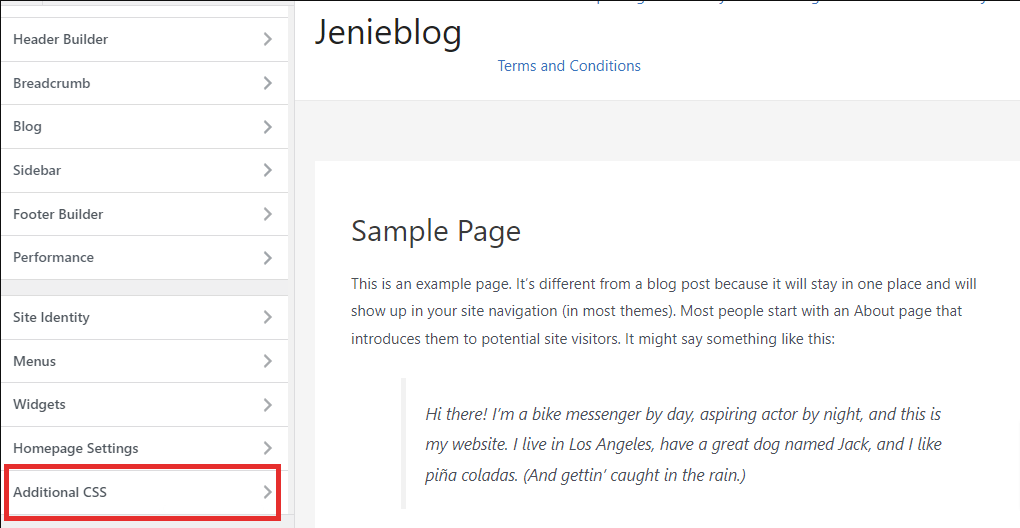
Nell'area " Personalizzazione CSS aggiuntivi" , se desideri modificare la dimensione del carattere per il paragrafo, puoi aggiungere una riga di codice. Ad esempio, nel nostro caso, cambieremo la dimensione del carattere in 18px, aggiungeremo il seguente CSS: p { font-size:18px;}
Allo stesso tempo, puoi vedere le modifiche sulla tua pagina/post nel campo dell'anteprima dal vivo. Se sei soddisfatto di questa dimensione del carattere, fai clic rapidamente sul pulsante " Pubblica" .
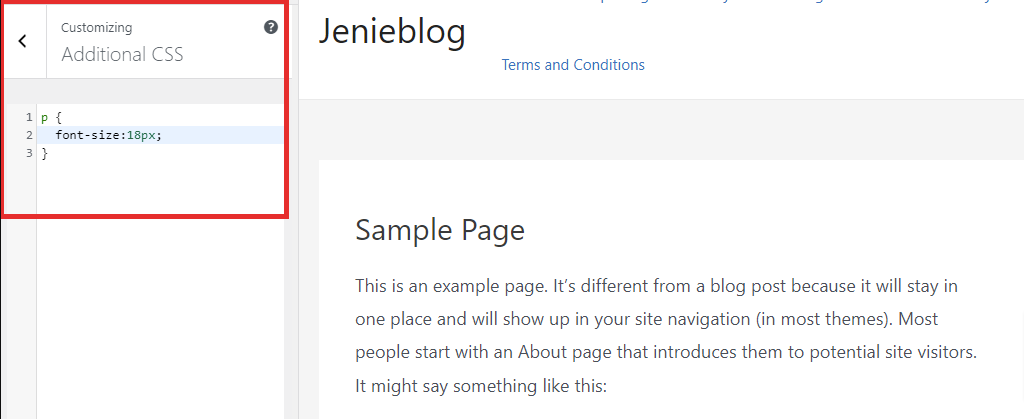
Inoltre, puoi anche modificare la dimensione del carattere di tutti i sottotitoli, devi aggiungere una nuova regola CSS. Ad esempio, vogliamo cambiare H2 in 34px, abbiamo aggiunto il seguente codice CSS: h2 {font- size:34px;} . Devi solo sostituire h2 con h3, h4 o h5, se vuoi cambiare la dimensione del carattere per altre intestazioni
Infine, sei pronto per premere " Pubblica" e visualizzare le modifiche alla dimensione del carattere
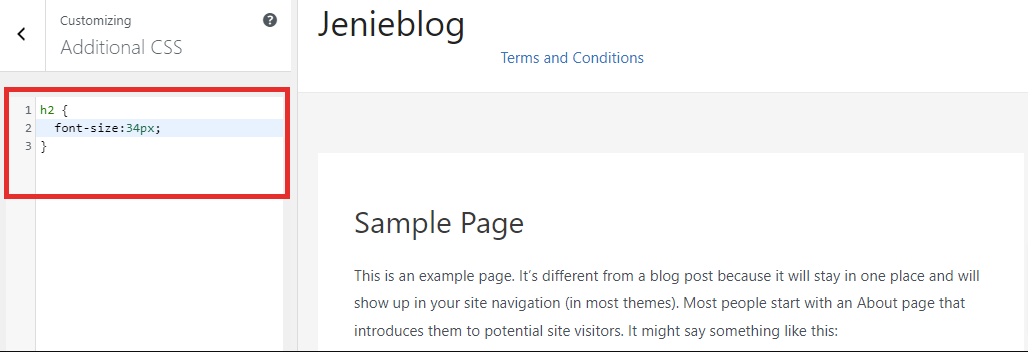
Riassumere
Abbiamo appena introdotto i 3 modi più semplici per aiutarti a cambiare la dimensione del carattere in WordPress. Tuttavia, il metodo finale è un po' complicato, quindi dovresti considerare di scegliere quello più adatto al tuo sito web.
Si spera che questo tutorial sia utile per il tuo sito web. Se hai domande o domande su questi metodi, sentiti libero di lasciare un commento nella sezione seguente. Inoltre, se vuoi fare riferimento ad altre opzioni che risolvono la dimensione del tuo carattere sul tuo sito web, accediamo a WordPress Font Plugin.
